D-Link Jak umieścić hasło do sieci Wi-Fi?

- 1303
- 122
- Wiara Kita
D-Link: Jak umieścić hasło do sieci Wi-Fi?
Routery D-Link są większe wśród użytkowników. Dlatego instrukcje konfigurowania, instalowania hasła, rozwiązywania niektórych problemów itp. Są zawsze istotne. D. W tym artykule umieścimy hasło na Wi-Fi, na routerze D-Link. Pokażę cały proces na przykładzie modelu routera D-Link Dir-615, który ustawiliśmy w tym artykule. W instrukcjach konfigurowania niektórych modeli zawsze staram się pisać o instalacji hasła w sieci bezprzewodowej. Ale ogólny artykuł dla wszystkich modeli D-Link nie zaszkodzi.
Zgodnie z tą instrukcją możesz umieścić hasło na modelach D-Link Dir-300, DIR-615, DIR-320 i innych. Chyba że istnieją różne wersje oprogramowania, które różnią się w interfejsie. Dlatego rozważymy kilka opcji.
Jeśli chodzi o kwestię instalacji ochrony w sieci Wi-Fi, zatem Musisz umieścić hasło. I najlepiej w procesie pierwszego ustawienia. Uwierz mi, kto chce dużo się połączyć. I jest to dodatkowe obciążenie routera, niska prędkość połączenia, i nie jest bezpieczna. Może to być nawet takie, że łącząc się z siecią, osoba trzeciej osoby uzyska dostęp do plików. Teraz, jeśli nie masz teraz hasła, możesz zobaczyć, ile urządzeń jest podłączonych do sieci Wi-Fi. Jeśli Twoja sieć jest otwarta przez długi czas, jestem pewien, że zobaczysz nie tylko swoje urządzenia.
Dlatego radzę wymyślić dobre hasło, pamiętaj o tym (lub zapisać) i chronić swoją sieć domową.
Instrukcje instalowania hasła w sieci Wi-Fi w router D-Link
W rzeczywistości nic nie jest trudne. Najpierw przejdź do ustawień routera. Najlepiej łączy się z routerem za pomocą kabla. Ale jeśli nie jest to możliwe, możesz również zgodnie z Wi-Fi (jeśli występują jakieś problemy z instalacją, zobacz rozwiązania na końcu tego artykułu).
Aby wprowadzić stronę z ustawieniami, musisz otworzyć dowolną przeglądarkę (możesz nawet z tabletu lub smartfona) i wybrać adres na pasku adresu 192.168.0.1. Przekraczamy go, naciskając klawisz Enter. Jeśli pojawi się żądanie nazwy i hasła, podaj admin i administrator (Jeśli ich nie zmieniłeś). Jeśli coś się nie uda, zobacz szczegółowe instrukcje: https: // help-wifi.Com/d-link/kak-zajti-v----jjki-routera-d-link-zaxodim-na-dras-192-168-0-1/.
W ustawieniach przejdź do zakładki Wi-Fi - Ustawienia bezpieczeństwa (Jeśli masz angielskie menu, zmień je na rosyjskie). W menu upadku Uwierzytelnianie sieci Umieść WPA2-PSK. W polu Klucz szyfrowania PSK Wskaż hasło, które zostanie użyte do łączenia się z siecią Wi-Fi. Po prostu wymyśl bardziej skomplikowany niż mój „123456789” :) Hasło powinno mieć co najmniej 8 znaków.
W rozdziale „Ustawienia szyfrowania WPA” Nic nie zmieniamy, po prostu kliknij przycisk Stosować.

Następnie wprowadź kursor do elementu menu System (powyżej). Najpierw kliknij przycisk Ratować, i wtedy - Przeładować.
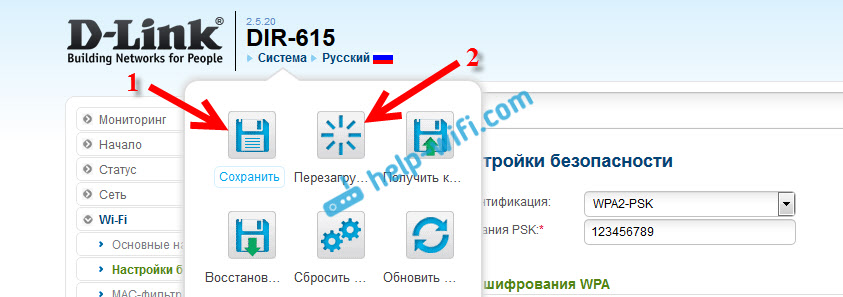
Router zostanie ponownie uruchomiony, a Twoja sieć Wi-Fi będzie chroniona hasłem. Co jest pożądane, aby nie zapomnieć :). Jeśli cokolwiek, zobacz ten artykuł: Jak znaleźć hasło z Wi-Fi lub co zrobić, jeśli zapomniałeś hasła?
Jeśli twój panel sterowania różni się od tego, który znajduje się na moim zrzucie ekranu powyżej, możesz spróbować zaktualizować oprogramowanie układowe.
Jeśli nie chcesz aktualizować oprogramowania, tutaj Instrukcje instalowania ochrony w D-Link z bardziej stare oprogramowanie (interfejs lekki):
W ustawieniach przejdź do zakładki Tytuł ręczny.

Następnie otwórz kartę Wi-Fi I Ustawienia bezpieczeństwa.

Ustaw hasło, zapisz ustawienia i ponownie uruchom router.
A także instrukcje dotyczące oprogramowania układowego z ciemnym interfejsem:
Na stronie głównej, od poniżej klikamy link Zaawansowane ustawienia.

Ponadto na karcie Wi-Fi wybierz element Ustawienia bezpieczeństwa.

Cóż, wszystko jest jak zwykle. Przeciwko Uwierzytelnianie sieci Musisz wybrać WPA2-PSK. Wskaż hasło (nie zmień reszty ustawień) i kliknij przycisk Stosować.

Zapisujemy ustawienia i ponownie uruchamiamy router.
Co zrobić, jeśli po zainstalowaniu hasła nie ma połączenia z Wi-Fi?
Bardzo popularny problem, gdy po umieszczeniu hasła na Wi-Fi komputery, telefony, tablety i inne urządzenia nie są podłączone do sieci bezprzewodowej. Na komputerze jest to zwykle dobrze znany błąd „Parametry sieci zapisane na tym komputerze nie spełniają wymagań tej sieci”, Lub „Windows nie mógł się połączyć z ...”. Urządzenia mobilne mogą po prostu nie łączyć się.
Co powinno być zrobione. Musisz tylko usunąć sieć Wi-Fi na komputerze, zapomnij o niej i zostanie ponownie połączony z hasłem ustawionym w ustawieniach routera. To jest bardzo proste. Pisałem szczegółowo na ten temat w tym artykule: https: // help-wifi.Com/reshenie-problem-i-sobok/udalyaem-wi-fi-set-na-windows-7/. Jeśli masz Windows 10, zobacz tę instrukcję.
Na urządzeniach mobilnych wystarczy nacisnąć sieć, przytrzymać i wybrać Usuń w menu.
- « Router Zyxel Keenetic jako odbiornik Wi-Fi dla komputera lub telewizora
- Co to jest repiter Wi-Fi (repeater), jak to działa i co oznacza router w trybie repiter? »

